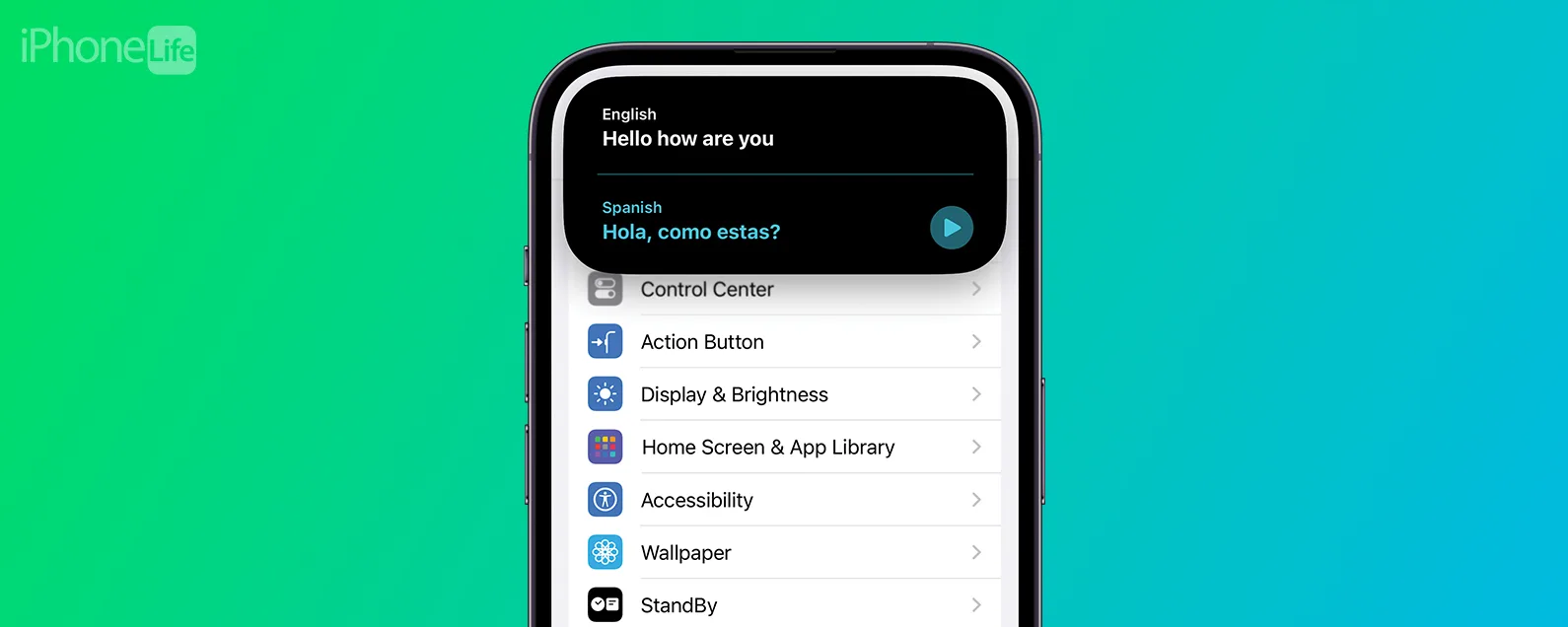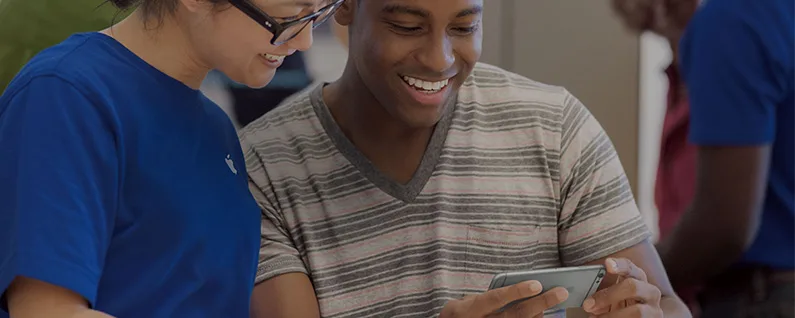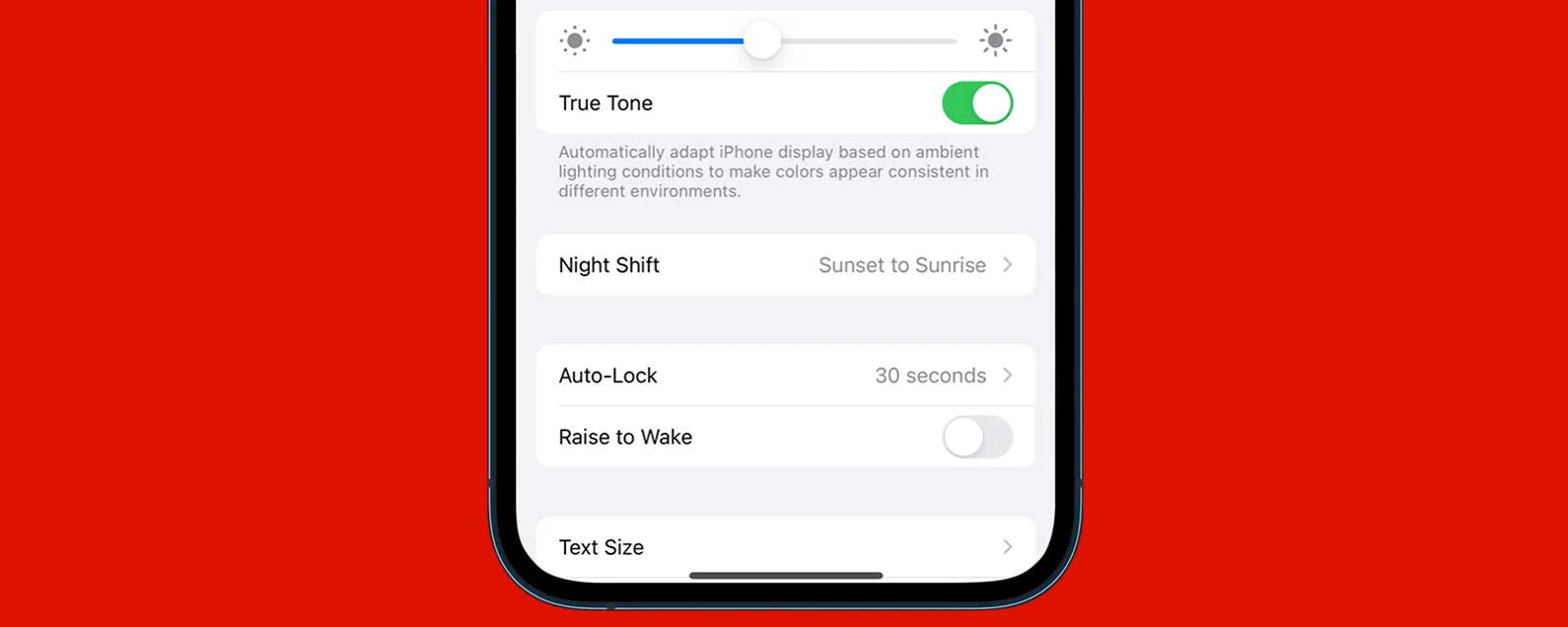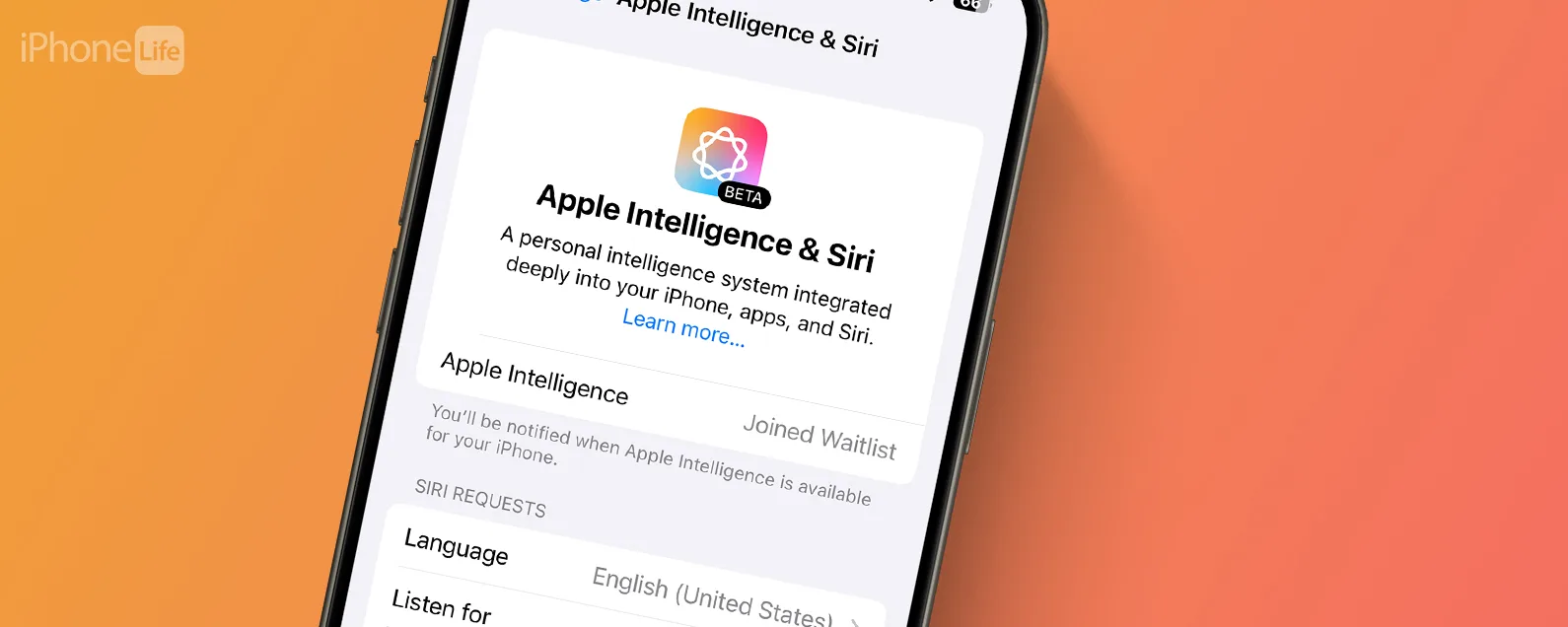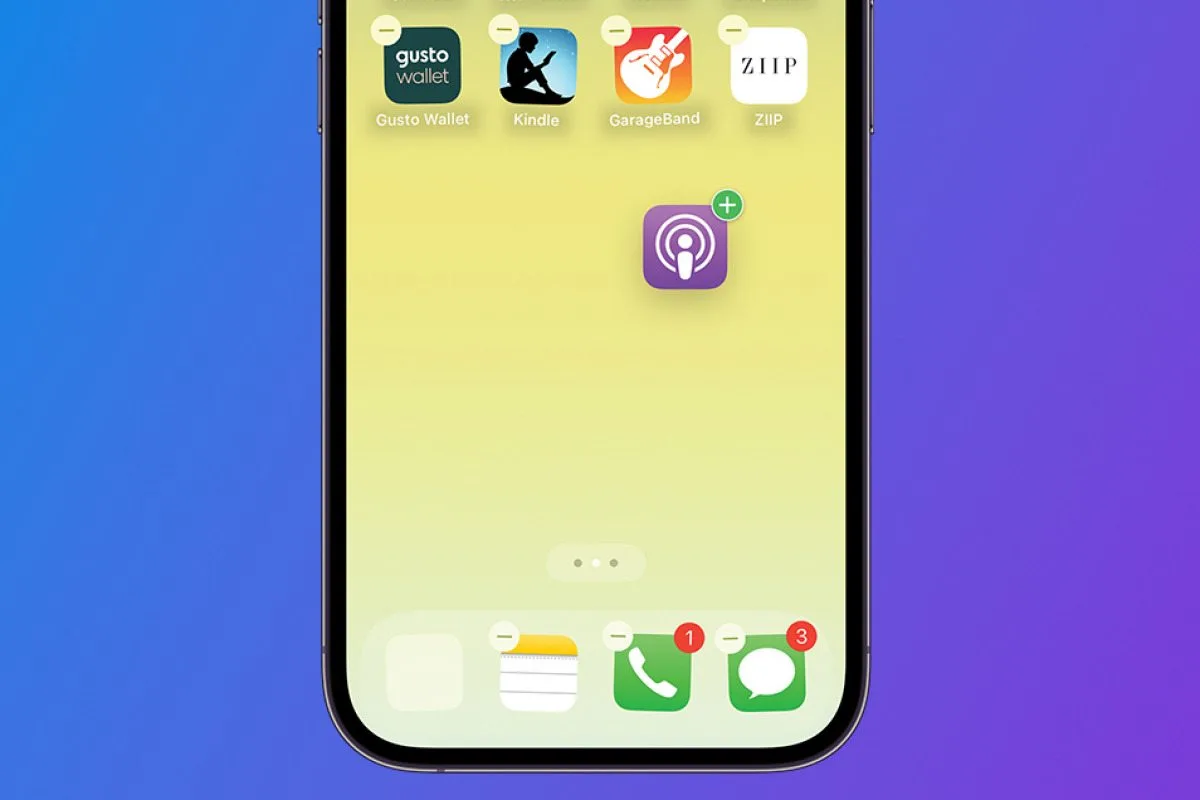知道什麼
- 蘋果為iOS 18計算器添加了幾個改進和新功能。
- 現在,您可以查看iPhone計算器歷史記錄,使用數學筆記,進行轉換並享受改進的科學計算器。
iPhone的Apple計算器具有新功能!您需要了解有關iOS 18計算器的所有信息,包括如何使用Apple Math Notes,如何轉換距離和貨幣,如何使用iPhone計算器歷史記錄,對科學計算器的更新等等。
如何在iPhone計算器應用中使用數學筆記
現在,Apple允許計算器應用程序用戶圖形方程,創建和使用變量,並使用數學筆記求解數學表達式。這是在iPhone上使用數學筆記的方法!
注意:數學筆記使用與您相同的操作iPhone的科學計算器。
解決表達:
- 打開計算器應用在您的iPhone上。

- 點擊計算器圖標。

- 輕敲數學筆記。

- 如果是您第一次使用數學筆記,您會看到要閱讀的摘要。閱讀,然後點擊繼續。
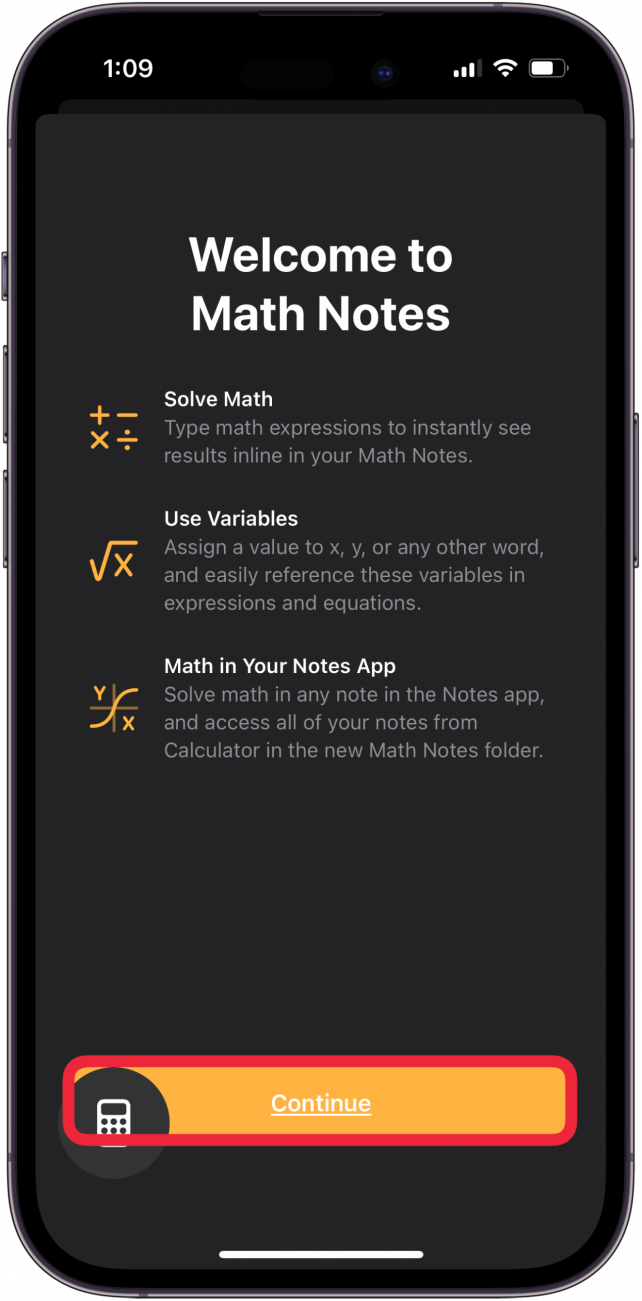
- 點擊以前的數學筆記或新筆記圖標開始您的數學筆記。

- 現在您可以鍵入數學表達式,然後點擊太空欄,然後等號答案將出現。

- 點擊鉛筆圖標並用手指水平寫入數學表達式,然後寫一個相等的符號。答案將自動出現。

- 點擊等號得到答案,然後點擊複製複製表達式,或刪除結果從數學筆記中刪除表達式。

- 點擊鉛筆圖標並用手指垂直寫數學表達式,然後在下面繪製一條水平線。為每個數字的左側寫一個不同的符號以更改操作。

- 和以前一樣,您可以點擊答案以查看輸入的方程式,並打開復製或刪除結果的選項。

注意:虛線線表明涉及無法解決的表達式和未識別的數學的錯誤。點擊紅線以獲取更多詳細信息。
藍色虛線表示模棱兩可的字符。您可以點擊藍線以重寫您所寫的內容。
除了求解數學表達式外,您還可以在這些表達式中更改或更新值,在方程式和表達式中使用變量,並決定是否希望iPhone解決問題,建議結果或兩者。
如何使用iPhone計算器轉換
另一個出色的iOS 18計算器更新是使用基本或科學計算器轉換貨幣,長度,重量等的能力。很容易使用iPhone計算器轉換貨幣或單位;無需單元轉換器應用!

繼續閱讀以了解更多iOS 18計算器功能。
如何找到iPhone計算器歷史記錄
除了使用第三方應用程序外,曾經沒有辦法看到您的iPhone計算器歷史記錄。但是iOS 18計算器應用已解決!這是如何在iPhone上查看計算器歷史記錄。
繼續閱讀以了解iPhone科學計算器的改進!
如何使用iPhone科學計算器
您不需要科學計算器應用程序;我們將向您展示如何在iPhone上獲得科學計算器,以及它可以做的所有功能和符號。
- 打開計算器應用在您的iPhone上。

- 點擊計算器圖標。

- 輕敲科學。

- 通過挖掘與存儲的值一起工作m+至在屏幕上添加值

- 使用指數和對數符號或功能。例如,輸入一個數字,點擊x2, 然後=與值保持平衡。

- 使用三角和雙曲線功能,包括正弦,餘弦和切線。例如,點擊罪,輸入一個號碼,然後點擊=。

- 使用弧度或學位;輕敲rad要切換到弧度,請點擊度換回程度。

- 最後,您可以將iPhone計算器用作從零到一個的隨機數生成器。只需點擊即可蘭德。

現在,您知道iPhone計算器應用程序上的所有新iOS 18計算器功能!確保免費查看我們的免費tip有關更多出色的iPhone計算器教程。
常問問題
- 如何在iPhone計算器中刪除一個數字?我們有一個小費如何在iPhone計算器中刪除一個數字;很容易!您所要做的就是在輸入的數字上滑動。每個滑動刪除一個數字。
- 如何在iPhone上檢查計算器歷史記錄?我們有有關此主題的文章,但簡短的答案是您只能在AP中查看您的計算器歷史記錄p如果您的iPhone已更新為18或以後的iOS。
- 如何在iPhone上使用科學計算器?一旦您點擊計算器圖標,就會出現iPhone上的科學計算器,然後出現科學。這是有關iPhone科學計算器。

Leanne Hays擁有十多年的在線出版物寫作經驗。作為iPhone Life的專題作家,她撰寫了數百份操作方法,Apple News和Gear Review文章,以及全面的照片應用程序指南。 Leanne擁有教育和科學學位,並喜歡故障排除和維修。這種組合使她成為我們的詢問專家服務的經理,這使她非常合適,這可以幫助iPhone生活中的蘋果硬件和軟件問題。
在下班時間裡,Leanne是兩個,兩個家園,有聲讀物狂熱者,音樂家和學習愛好者的母親。